
Nasza podróż odbywała się pociągiem, a dokładnie pociągami, bo niestety nie było bezpośredniego połączenia. Wyjeżdżaliśmy parę minut po północy, a że się trochę zagapiliśmy to pakowanie było w wielkim pośpiechu. Kiedy już siedzieliśmy w pociągu otwieram torebkę, a tam... nie ma czytnika. Pytam Krzyśka, czy ma swojego Kindla, sprawdza w swojej torbie i okazuje się, że też nie ma. Czekała nas w sumie sześciogodzinna podróż bez naszych ukochanych towarzyszy, a co najgorsze, chociaż to noc, adrenalina zadziałała tak mocno, że w moim przypadku, nie było mowy o spaniu.
Wtedy Krzysiek przypomniał mi, że przecież mogę poczytać sobie książki na telefonie za pomocą aplikacji Kindle for Android, którą co prawda mam zainstalowaną od dawna, ale z której prawie nigdy nie miałam potrzeby korzystać.
Nigdy wcześniej nie opisywaliśmy tutaj tej aplikacji, a uważam, że w takich awaryjnych sytuacjach przyda się ona nawet ludziom, które z czytnikiem się normalnie nie rozstają. Nie należy też zapominać o osobach, które na czytnik jeszcze się nie zdecydowały, dla których ta (bądź podobna) aplikacja do czytania książek, może być przepustką do mobilnego czytania.
Trochę o samej aplikacji, czyli co potrafi Kindle for Andriod
Po uruchomieniu aplikacji (wersja 4.0.2) od razu widzimy belkę z menu, ikoną prowadzącą do sklepu i synchronizacji, a także okładki naszych książek oraz propozycje od księgarni Amazon.
Po wybraniu menu odkrywa się lista z trzema kategoriami: Library, Store oraz About. Pierwsza dotyczy książek, a dokładnie ich grupowania, kolejna sklepu Amazon, a ostatnia samej aplikacji.
Wspomnę tylko, że po wybraniu Kindle Store lub ikonki koszyka na belce jesteśmy przenoszeni do księgarni, oczywiście tylko wtedy, gdy mamy połączenie z internetem. W Popular Samples znajdziemy darmowe fragmenty książek, które w łatwy sposób można później kupić na Amazonie
Po wybraniu menu (lewego przycisku na telefonie), możemy:
W głównym menu w kategorii About znajdują się ustawienia aplikacji, za pomocą, których możemy wyrejestrować urządzenie lub sprawdzić adres e-mail aplikacji.
Mamy aplikację, to chcemy mieć na niej książki. Jest na to kilka sposobów, po pierwsze w ustawieniach aplikacji mamy podany adres e-mail, na który możemy bezpośrednio wysyłać pliki. Jeżeli wolimy, można je wrzucać przy pomocy kabla, wtedy wybieramy folder "Kindle", który znajduje się na karcie SD. Możemy wykorzystać również aplikację SendToKindle for PC. Istnieje też możliwość pobrania książek, które już są w naszej Amazonowej chmurze ;)
Po wybraniu menu odkrywa się lista z trzema kategoriami: Library, Store oraz About. Pierwsza dotyczy książek, a dokładnie ich grupowania, kolejna sklepu Amazon, a ostatnia samej aplikacji.
W zakładce On Device znajdują się książki, dokumenty, do których czytania nie potrzebujemy dostępu do internetu, są one już w całości zapisane na telefonie.
Nasze zbiory są podzielone na kategorie Books i Docs. Ciekawostką jest fakt, że w Books dostępne są tylko książki kupione w Amazonie. Książki z innych źródeł znajdują się w Docs. W tych kategoriach możemy wybrać, czy interesują nas książki będące na urządzeniu czy w chmurze.
- zsynchronizować telefon z innymi czytnikami Kindle oraz pobrać nowe pozycje
- wyświetlić książki jako listę z opisem lub jako kafelki okładek
- posegregować książki wg autora (tylko w Books), tytułu lub oceny
- usuwać poszczególne pozycje
W głównym menu w kategorii About znajdują się ustawienia aplikacji, za pomocą, których możemy wyrejestrować urządzenie lub sprawdzić adres e-mail aplikacji.
Zaczynamy czytać
Gdy już dokonamy wyboru lektury, możemy przejść dalej. Na początek sugeruję przystosować nasz telefon do wygodniejszego czytania. Potrzebne narzędzie znajduje się pod symbolem Aa na belce. Podobnie jak na czytniku możemy wybrać wielkość czcionki, interlinii, marginesów, a także kolor tła (białe, sepia, czarne) i co ważne jasność podświetlenia, które pozwala choć trochę zmniejszyć męczące oczy świecenie telefonu.
Pozostałe opcje, do których przywykli posiadacze czytników znajdują się po wybraniu dodatkowego menu za pomocą przycisku opcje/menu telefonu.
Menu to jest podobne do tego jakie mamy na czytniku. W ten sposób znajdziemy tu takie opcje jak Go To, która pozwala w łatwy sposób przemieszczać się po książce.
Zakładki możemy robić na dwa sposoby: klikając w prawy górny róg ekranu lub przez menu Bookmark, natomiast wracać do nich za pomocą View My Notes & Marks.
Możemy synchronizować stronę książki z tą, na której skończyliśmy ostatnio czytać na innym urządzeniu (Sync to Furthest Page Read), oraz udostępniać swoje czytelnicze postępy na portalach społecznościowych (Share Progress).
Na belce znajduje się również lupa, która pozwala na przeszukiwanie książki po jednym wyrazie lub całej frazie.
Menu to jest podobne do tego jakie mamy na czytniku. W ten sposób znajdziemy tu takie opcje jak Go To, która pozwala w łatwy sposób przemieszczać się po książce.
Zakładki możemy robić na dwa sposoby: klikając w prawy górny róg ekranu lub przez menu Bookmark, natomiast wracać do nich za pomocą View My Notes & Marks.
Możemy synchronizować stronę książki z tą, na której skończyliśmy ostatnio czytać na innym urządzeniu (Sync to Furthest Page Read), oraz udostępniać swoje czytelnicze postępy na portalach społecznościowych (Share Progress).
Bez wchodzenia do menu, zaznaczając fragment tekstu, możemy wybrać, co chcemy zrobić dalej: napisać notatkę, podświetlić/ wyróżnić tekst. Jeżeli mamy zainstalowany słownik sprawdzić znaczenie słów, lub przejść do Wikipedii, przeszukać książkę, internet w poszukiwaniu zaznaczonego wyrazu.
W każdej chwili możemy sprawdzić ile już zostało przeczytane, przez dotknięcie palcem dołu ekranu. Widzimy zarówno stronę na której się znajdujemy, jak i procent jaki został przeczytany. Pojawia się również suwak, którym możemy zmieniać bieżącą lokalizację w książce.
Uwaga!
W starszej wersji Androida aplikacja (3.2.0.35) wygląda trochę inaczej, niemniej jednak najważniejsze funkcje są takie same. Są cztery zakładki: Home, On Device, Archive, Store. Nie ma dodatkowego przycisku menu na belce, jednakże wszystko znajduje się pod lewym przyciskiem menu/opcje telefonu.
Na koniec początek, czyli instalacja na telefonie i wrzucanie książek
Najłatwiejszym sposobem zainstalowania aplikacji na jest wyszukanie jej w Sklep Play lub w innych modelach w Android Market. Wystarczy wpisać "Kindle" i pierwsza odpowiedź, która się pojawia to poszukiwana aplikacja. Wybieramy zainstaluj i po chwili mamy ją na telefonie. Do aplikacji wchodzimy poprzez wybranie odpowiedniej ikony na telefonie.Mamy aplikację, to chcemy mieć na niej książki. Jest na to kilka sposobów, po pierwsze w ustawieniach aplikacji mamy podany adres e-mail, na który możemy bezpośrednio wysyłać pliki. Jeżeli wolimy, można je wrzucać przy pomocy kabla, wtedy wybieramy folder "Kindle", który znajduje się na karcie SD. Możemy wykorzystać również aplikację SendToKindle for PC. Istnieje też możliwość pobrania książek, które już są w naszej Amazonowej chmurze ;)
Czytanie na telefonie
Pomimo aplikacji telefon nie zastąpił mi czytnika, nie mówię nawet o wielkości wyświetlacza, ale już po 2 godzinach czytania zaczęłam tęsknić za dobrodziejstwami e-papieru. Czułam się zmęczona czytaniem, "bolały" mnie oczy. Telefon też chyba miał dość tej nietypowej roli, bo zaczęła "padać" mu bateria. Na szczęście okazało się, że w kolejnym pociągu były gniazdka i można go było podładować.
Czytaj dalej:
- Jak wygodnie odsłuchiwać... ebooki
- Który czytnik jest najlepszy do PDFów?
- PDFy na Kindle - czyli w jaki sposób PDF Scissors może oszczędzić nam frustracji?










































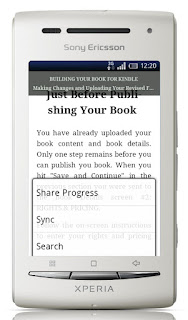



Brak komentarzy:
Prześlij komentarz